Nếu hệ thống Ubuntu của bạn gặp sự cố không thể kết nối Wi-Fi, bạn không đơn độc. Các vấn đề về mạng không dây là một trong những thách thức phổ biến nhất mà người dùng Linux phải đối mặt. Dù là Wi-Fi không hiển thị, thường xuyên bị ngắt kết nối hay không thể truy cập, có nhiều cách để chẩn đoán và khắc phục. Bài viết này của tinhoccongnghe.net sẽ cung cấp cho bạn một lộ trình chi tiết để giải quyết các sự cố Wi-Fi trên Ubuntu, giúp bạn nhanh chóng đưa hệ thống của mình trở lại trạng thái trực tuyến ổn định. Đây là những giải pháp ban đầu hiệu quả nhất; trong trường hợp các phương pháp này không thành công, bạn có thể cần tìm hiểu sâu hơn về khả năng tương thích phần cứng, cập nhật kernel hoặc các kỹ thuật xử lý sự cố nâng cao khác.
Kiểm Tra Bộ Điều Hợp Wi-Fi (Wi-Fi Adapter) Trên Ubuntu
Trước khi đi sâu vào việc điều chỉnh cài đặt mạng hoặc cài đặt driver, điều quan trọng là phải xác định liệu Ubuntu có nhận diện được phần cứng Wi-Fi của bạn hay không. Việc này giúp khoanh vùng nguyên nhân sự cố một cách hiệu quả.
Với Card Wi-Fi Tích Hợp
Nếu bạn đang sử dụng một card mạng không dây được tích hợp sẵn trong máy tính (ví dụ: PCIe), hãy mở Terminal và chạy lệnh sau để kiểm tra:
lshw -C networkLệnh này sẽ liệt kê chi tiết tất cả các thiết bị mạng được hệ thống nhận diện, bao gồm cả card Wi-Fi. Hãy tìm thông tin về nhà sản xuất, model và trạng thái của card mạng không dây.
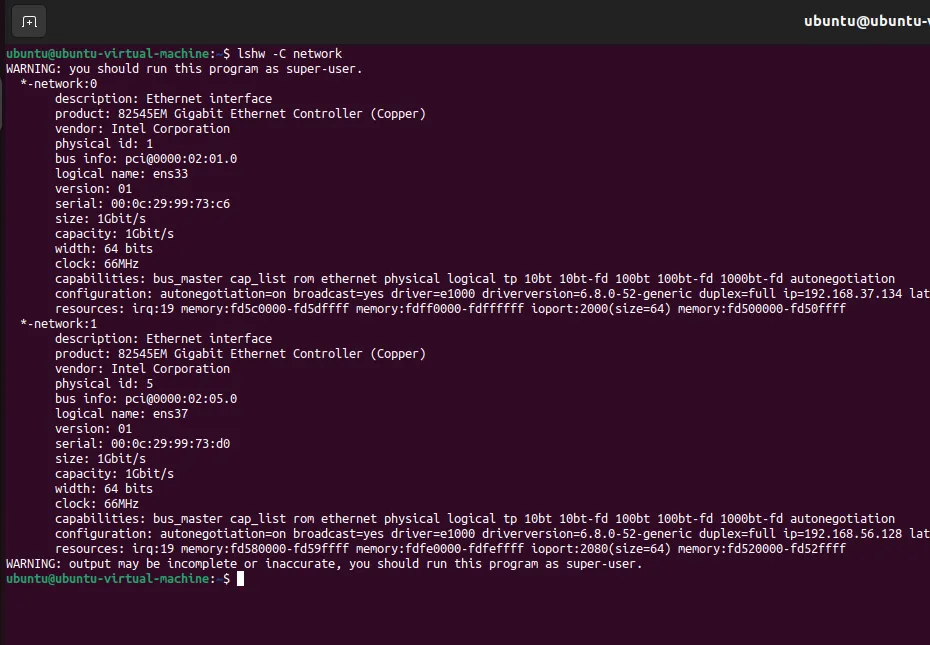 Kết quả lệnh lshw -C network hiển thị thông tin card mạng Wi-Fi trên Ubuntu
Kết quả lệnh lshw -C network hiển thị thông tin card mạng Wi-Fi trên Ubuntu
Với Bộ Điều Hợp Wi-Fi USB
Đối với các bộ điều hợp Wi-Fi gắn ngoài qua cổng USB, bạn cần sử dụng lệnh khác để kiểm tra xem thiết bị có được Ubuntu phát hiện hay không:
lsusbLệnh lsusb sẽ hiển thị danh sách tất cả các thiết bị USB được kết nối với hệ thống. Hãy tìm tên hoặc ID của bộ điều hợp Wi-Fi USB của bạn trong danh sách này.
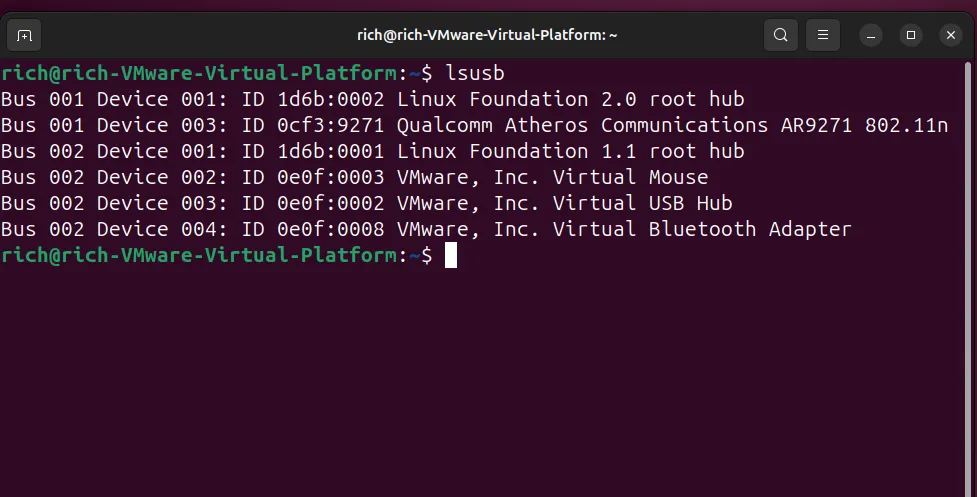 Danh sách thiết bị USB hiển thị từ lệnh lsusb trên Ubuntu, giúp kiểm tra bộ điều hợp Wi-Fi
Danh sách thiết bị USB hiển thị từ lệnh lsusb trên Ubuntu, giúp kiểm tra bộ điều hợp Wi-Fi
Nếu bộ điều hợp của bạn xuất hiện trong danh sách nhưng không hoạt động, vấn đề có thể liên quan đến driver. Ngược lại, nếu nó không hiển thị, Ubuntu có thể không nhận diện được phần cứng. Đối với bộ điều hợp USB, hãy thử rút ra và cắm lại vào một cổng USB khác. Đối với card tích hợp (PCIe), hãy tắt máy tính, mở vỏ máy một cách cẩn thận (nếu bạn cảm thấy thoải mái với việc đó) và đảm bảo card đã được gắn chắc chắn vào khe cắm.
Khởi Động Lại Các Dịch Vụ Mạng Cốt Lõi
Việc khởi động lại dịch vụ NetworkManager có thể giải quyết nhiều vấn đề kết nối mạng Wi-Fi phổ biến trên Ubuntu. NetworkManager là một daemon hệ thống quản lý kết nối mạng và các thiết bị liên quan. Để thực hiện, mở Terminal và chạy lệnh sau:
sudo systemctl restart NetworkManagerSau khi dịch vụ NetworkManager khởi động lại, hãy thử kết nối lại với mạng Wi-Fi của bạn. Nếu sự cố vẫn tiếp diễn, bạn nên khởi động lại toàn bộ hệ thống để đảm bảo tất cả các thay đổi được áp dụng hoàn toàn.
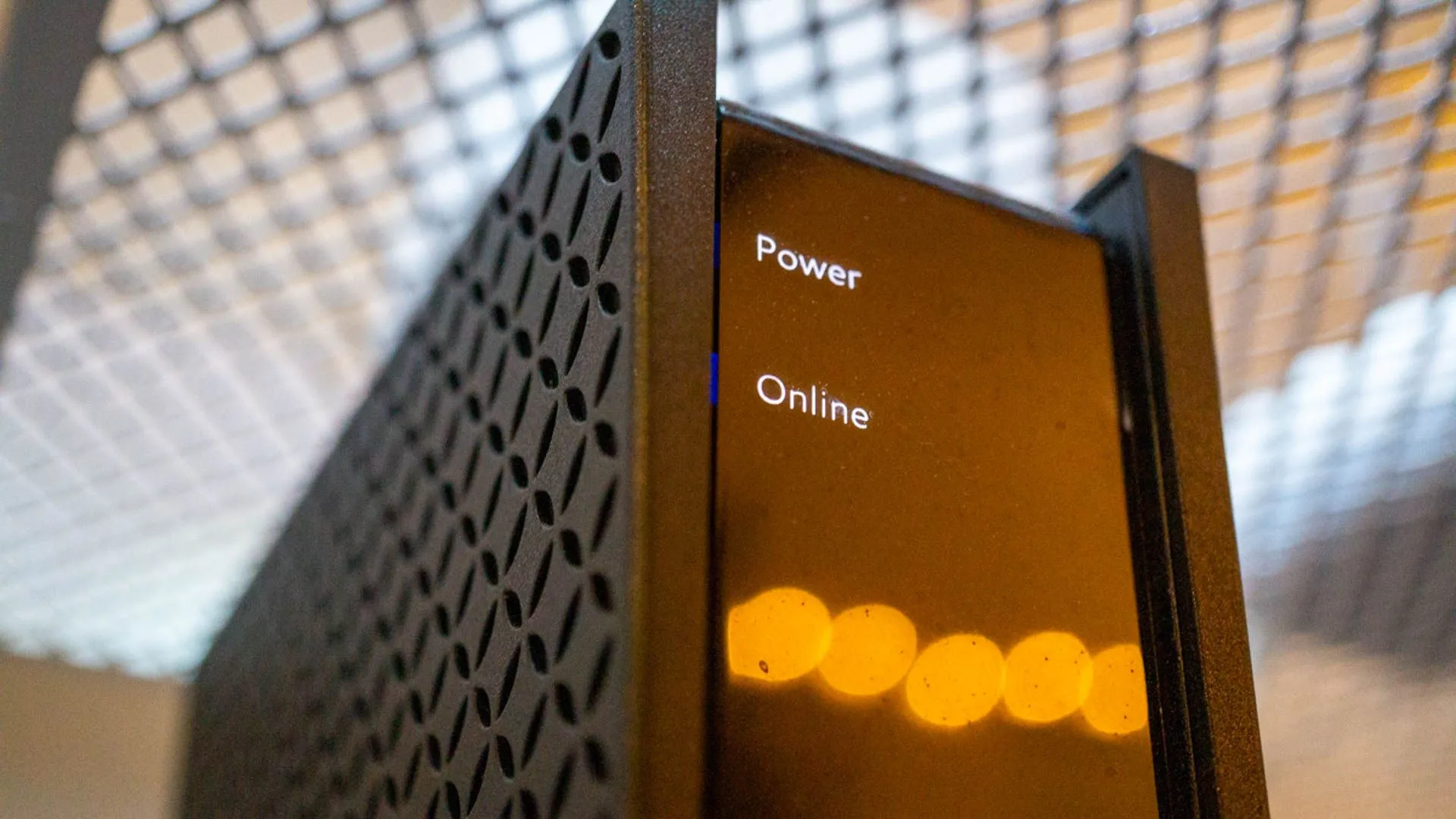 Hình ảnh minh họa một modem Wi-Fi đang hoạt động trực tuyến
Hình ảnh minh họa một modem Wi-Fi đang hoạt động trực tuyến
Cài Đặt Hoặc Cập Nhật Driver Wi-Fi Bị Thiếu
Nếu Ubuntu không phát hiện được card Wi-Fi tích hợp hoặc bộ điều hợp USB của bạn, việc cài đặt đúng driver có thể khắc phục sự cố. Driver là phần mềm giúp hệ điều hành giao tiếp với phần cứng.
Đầu tiên, kiểm tra các driver có sẵn mà Ubuntu gợi ý bằng lệnh:
ubuntu-drivers devicesNếu một driver được liệt kê, bạn có thể cài đặt nó. Ví dụ, đối với bộ điều hợp Broadcom, lệnh có thể là:
sudo apt install firmware-b43-installerTuy nhiên, các card Wi-Fi khác có thể yêu cầu các gói khác nhau. Nếu bạn đang sử dụng bộ điều hợp Wi-Fi USB, hãy tìm kiếm model bộ điều hợp của bạn cùng với cụm từ “Ubuntu driver” để tìm các bước cài đặt chính xác. Một số bộ điều hợp USB yêu cầu driver của bên thứ ba phải được cài đặt thủ công.
Ví dụ, nếu bộ điều hợp USB của bạn sử dụng chipset Realtek, bạn có thể cần cài đặt thêm driver với lệnh:
sudo apt install rtl8821ce-dkmsSau khi cài đặt driver, nếu Ubuntu vẫn không nhận diện được bộ điều hợp, hãy thử rút thiết bị ra và cắm lại, hoặc khởi động lại hệ thống.
Đảm Bảo Wi-Fi Không Bị Chặn Bởi Hệ Thống (rfkill)
Ubuntu có một công cụ gọi là rfkill có khả năng chặn hoặc bỏ chặn các thiết bị không dây ở cấp độ phần mềm (soft block) hoặc phần cứng (hard block). Để kiểm tra xem Wi-Fi có bị vô hiệu hóa hay không, hãy chạy lệnh:
rfkill listNếu kết quả hiển thị “soft blocked” hoặc “hard blocked”, hệ thống đang ngăn bộ điều hợp hoạt động. Bạn có thể bỏ chặn nó bằng cách chạy:
sudo rfkill unblock wifiNếu công tắc bật/tắt Wi-Fi trong cài đặt hệ thống vẫn bị mờ đi, hãy khởi động lại máy tính để áp dụng thay đổi.
Sửa Lỗi Mạng Wi-Fi Không Hiển Thị Hoặc Bị Ẩn
Nếu mạng Wi-Fi của bạn không hiển thị trong danh sách các mạng khả dụng, bạn cần kiểm tra xem bộ điều hợp có được bật và đang quét đúng cách hay không.
Để xác nhận trạng thái bật/tắt của Wi-Fi radio, hãy chạy lệnh:
nmcli radio wifiNếu kết quả là “disabled” hoặc “off”, bạn có thể bật lại bằng lệnh:
nmcli radio wifi onĐối với các bộ điều hợp USB, việc rút thiết bị ra và cắm lại có thể buộc Ubuntu phải quét lại các mạng. Nếu mạng của bạn vẫn không xuất hiện, hãy thử khởi động lại bộ định tuyến (router) hoặc di chuyển thiết bị gần bộ định tuyến hơn để loại trừ các vấn đề về cường độ tín hiệu.
Khắc Phục Lỗi Wi-Fi Chậm Hoặc Mất Kết Nối Thường Xuyên
Nếu kết nối Wi-Fi của bạn chậm hoặc thường xuyên bị ngắt kết nối, việc chuyển đổi máy chủ DNS (Domain Name System) có thể giúp cải thiện tình hình. DNS chịu trách nhiệm chuyển đổi tên miền dễ đọc thành địa chỉ IP mà máy tính có thể hiểu được.
Thay Đổi DNS Cho Một Kết Nối Wi-Fi Cụ Thể
Để thay đổi cài đặt DNS cho một kết nối Wi-Fi cụ thể, hãy mở “Settings” (Cài đặt), đi tới “Wi-Fi”, và nhấp vào biểu tượng bánh răng bên cạnh mạng bạn đang kết nối. Chuyển sang tab “IPv4”, bỏ chọn “Automatic” dưới phần DNS, và nhập các địa chỉ máy chủ DNS bạn muốn sử dụng. Ví dụ, bạn có thể dùng 8.8.8.8 và 8.8.4.4 của Google DNS, hoặc 1.1.1.1 và 1.0.0.1 của Cloudflare DNS. Nhấp vào “Save” (Lưu), sau đó ngắt kết nối và kết nối lại với mạng Wi-Fi để áp dụng các thay đổi.
Thay Đổi DNS Toàn Hệ Thống
Để thay đổi DNS trên toàn hệ thống, bạn cần chỉnh sửa file cấu hình systemd-resolved. Mở Terminal và sử dụng trình soạn thảo Vim để chỉnh sửa file:
sudo vim /etc/systemd/resolved.confCuộn xuống mục [Resolve]. Bạn sẽ thấy các dòng DNS= và FallbackDNS= bị chú thích (có dấu # ở đầu), tức là chúng đang không hoạt động.
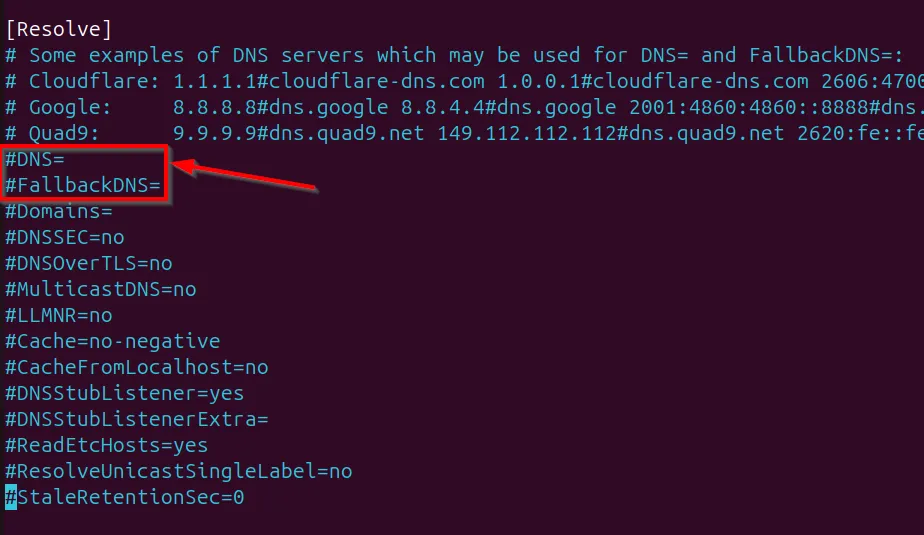 Giao diện chỉnh sửa file /etc/systemd/resolved.conf trong Ubuntu để cấu hình DNS
Giao diện chỉnh sửa file /etc/systemd/resolved.conf trong Ubuntu để cấu hình DNS
Bỏ chú thích bằng cách xóa dấu # ở đầu mỗi dòng. Sau đó, nhập các máy chủ DNS ưa thích của bạn. Ví dụ, để sử dụng Google DNS và Cloudflare DNS, bạn có thể sửa đổi các dòng như sau:
DNS=8.8.8.8 8.8.4.4
FallbackDNS=1.1.1.1 1.0.0.1Lưu và thoát Vim bằng cách nhấn Esc, gõ :wq và nhấn Enter. Cuối cùng, khởi động lại dịch vụ systemd-resolved để áp dụng các thay đổi:
sudo systemctl restart systemd-resolvedĐể xác minh cài đặt DNS mới, chạy:
resolvectl statusSau khi thực hiện các thay đổi này, Ubuntu sẽ sử dụng cài đặt DNS tùy chỉnh của bạn một cách nhất quán.
 Người dùng cắm cáp Ethernet vào bộ định tuyến Wi-Fi Mesh Netgear Nighthawk MK93S Tri-Band Wifi 6E
Người dùng cắm cáp Ethernet vào bộ định tuyến Wi-Fi Mesh Netgear Nighthawk MK93S Tri-Band Wifi 6E
Đặt Lại Cài Đặt Mạng Của Ubuntu
Nếu tất cả các phương pháp trên không khắc phục được sự cố, việc đặt lại cài đặt mạng của Ubuntu có thể là một giải pháp cuối cùng. Thao tác này sẽ xóa tất cả các cấu hình mạng đã lưu và khởi động lại dịch vụ NetworkManager, giúp giải quyết các vấn đề kết nối dai dẳng.
Chạy lệnh sau trong Terminal:
sudo rm /etc/NetworkManager/system-connections/*
sudo systemctl restart NetworkManagerLệnh này sẽ xóa tất cả các cấu hình mạng đã lưu, bao gồm cả mật khẩu Wi-Fi. Do đó, bạn sẽ cần kết nối lại với mạng Wi-Fi và nhập lại mật khẩu sau khi thực hiện.
Kết Luận
Các vấn đề về Wi-Fi trên Ubuntu có thể gây khó chịu, nhưng hầu hết đều có giải pháp. Bằng cách thực hiện từng bước kiểm tra và khắc phục như đã hướng dẫn trong bài viết này, từ việc xác định card Wi-Fi, cài đặt driver, kiểm tra chặn sóng, đến việc điều chỉnh DNS và đặt lại cài đặt mạng, bạn có thể giải quyết nhiều sự cố phổ biến. Tinhoccongnghe.net hy vọng với những hướng dẫn chi tiết này, bạn sẽ có thể đưa hệ thống Ubuntu của mình trở lại trạng thái kết nối Wi-Fi ổn định. Nếu bạn vẫn gặp khó khăn, đừng ngần ngại tìm kiếm sự trợ giúp từ cộng đồng hoặc các diễn đàn chuyên sâu về Linux.